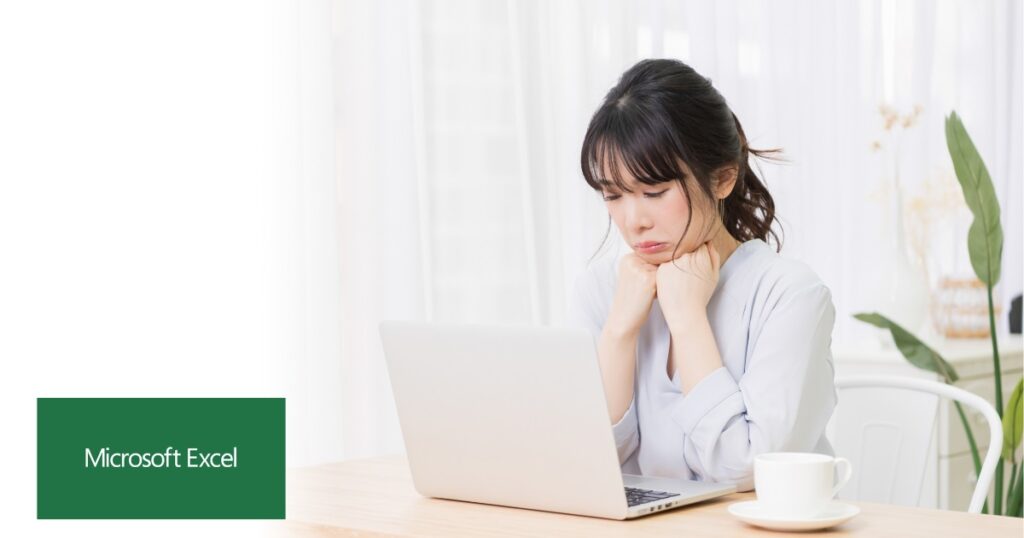
通常Excelでマクロ有効ブックを開くと、数式バーの上に「セキュリティの警告」が表示されて「コンテンツの有効化」ボタンをクリックするとマクロが実行可能であった。しかしOffice365ではすべてマクロが無効化される。全く不便極まりない。セキュリティ上やむを得ないといえばそうなのだが、他のバージョンと処理方法を同じにしてもらいたいものだ。
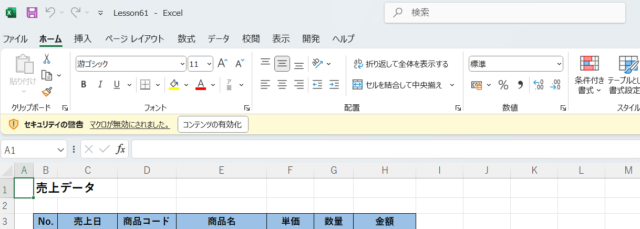
トラストセンター(セキュリティセンター)での設定(すべてのバージョンで共通)
マクロ有効ブックを開くにはセキュリティの警告メッセージを出すようにする設定が一般です。デフォルトでの設定になっていると思いますがご確認下さい。
-
トラストセンターダイアログを表示
・ファイルタブをクリック
・左のメニューより「オプション」をクリック
・Excelのオプションダイアログが表示
・左の項目より「トラストセンター」をクリック -
トラストセンターの設定をクリック
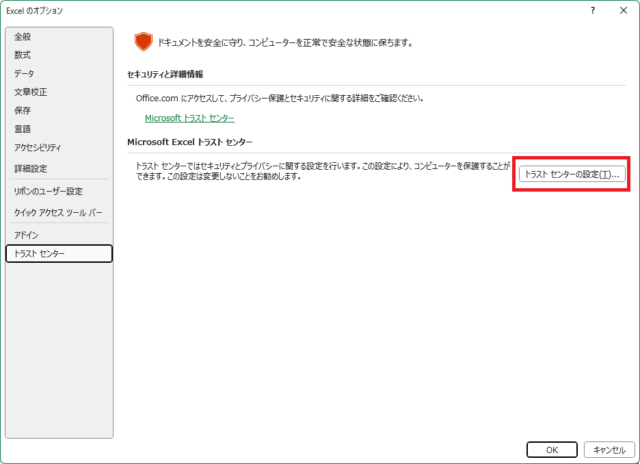
-
左の項目の「マクロの設定」より以下の設定を確認
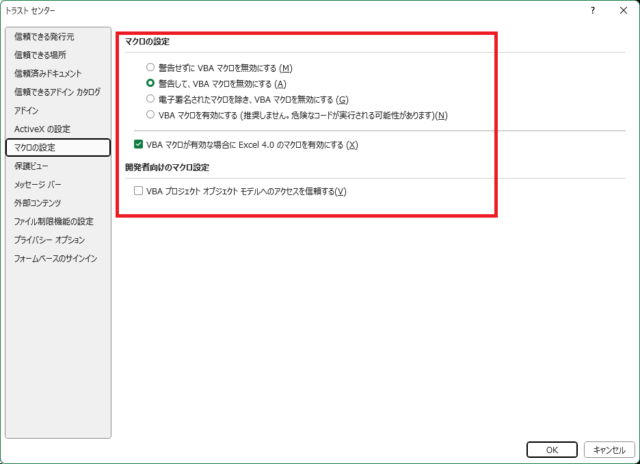
Office2021とOffice365でマクロ有効ブックを開いた時の違い
- Office2021
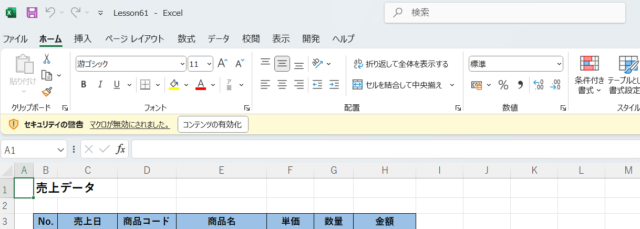
- Office365
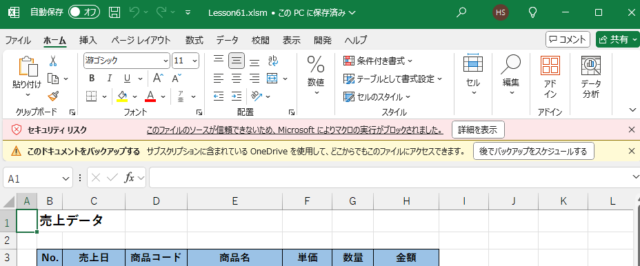
Office2021の場合「コンテンツの有効化ボタン」をクリックするだけでそのファイルでのマクロは実行、編集できますが、365の場合はなぜか、すべてのマクロがブロックされます。
Office365でマクロを有効化するには
- マクロ有効ブックを右クリック
- ショー化っとメニューより「プロパティ」をクリック
- プロパティダイアログの下部分セキュリティの欄の「許可する」チェックボックスに✓を入れ「適用」あるいは「OK」ボタンをクリック
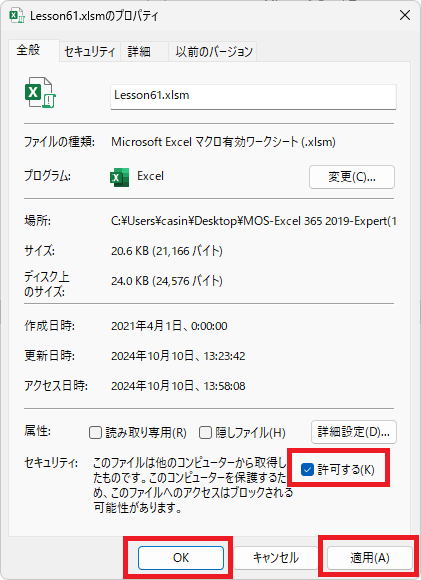
4.「コンテンツの有効化」ボタンが表示され、クリックすることでマクロを実行、編集することができます。
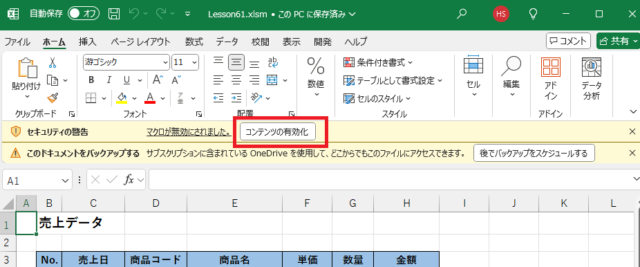
まとめ
Officeのセキュリティが強化されるのは理解できるが、バージョンによって有効にする方法が違うのには困惑される方が多いのではないのでしょうか?
この方法もMicrosoftサポートページには記載がなく、たまたまプロパティを開き、この項目を見つけたような感じです。
マクロ有効ブックをやりとりする方にお役に立てれば幸いです。
和歌山県岩出市にあるマンツーマン・個別指導のパソコン教室です。 2002年開校以来800名以上の方に利用頂いているお子様からご年配の方まで安心して学べる教室です。





